Hoe een Google Spreadsheets-bestand voor Microsoft Excel te exporteren
Google Spreadsheets is een geweldige, gratis spreadsheet-applicatie die beschikbaar is voor mensen met Google-accounts. U kunt gegevens maken, bewerken en manipuleren met dit krachtige programma en u kunt veel dingen bereiken die u anders in Excel zou doen. Google Spreadsheets heeft bijvoorbeeld de mogelijkheid om meerdere cellen in één te combineren, net zoals u misschien gewend bent in Excel.
Maar niet iedereen gebruikt Google Spreadsheets en bij sommige instellingen, scholen en werkplekken moet u uw spreadsheets mogelijk indienen en delen als Excel-bestanden. Gelukkig kunt u met Google Spreadsheets Excel-bestanden maken van uw bestaande Spreadsheets-documenten. Onze onderstaande gids laat u het korte proces zien dat u moet volgen om de Excel-bestanden te maken die u nodig hebt.
Hoe te converteren van Google Spreadsheets naar Microsoft Excel
Bij de stappen in deze handleiding wordt ervan uitgegaan dat u momenteel een spreadsheet in Google Spreadsheets heeft die u wilt converteren naar een Microsoft Excel-bestand. Het bestand dat we in de onderstaande zelfstudie maken, heeft het .xlsx-bestandstype, het standaardbestandstype dat wordt gebruikt door Microsoft Excel 2007 en nieuwer. Als Excel op uw computer is geïnstalleerd, kunt u dubbelklikken op het bestand om het in Excel te openen. Als u deze stappen uitvoert, raakt u het oorspronkelijke Google Spreadsheets-bestand niet kwijt.
Stap 1: Ga naar uw Google Drive op https://drive.google.com/drive/my-drive en open het Spreadsheets-bestand dat u wilt exporteren voor Excel.
Stap 2: klik op het tabblad Bestand bovenaan het venster.

Stap 2: klik op de optie Downloaden als en klik vervolgens op de optie Microsoft Excel .
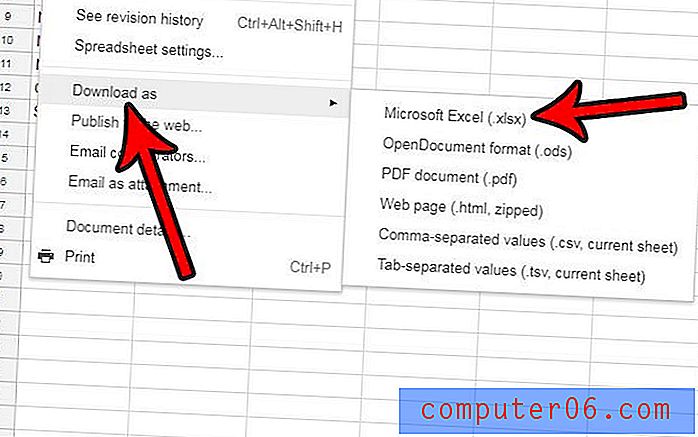
Het bestand wordt vervolgens gemaakt en gedownload. U kunt het vervolgens openen in Excel of het bestand indien nodig delen.
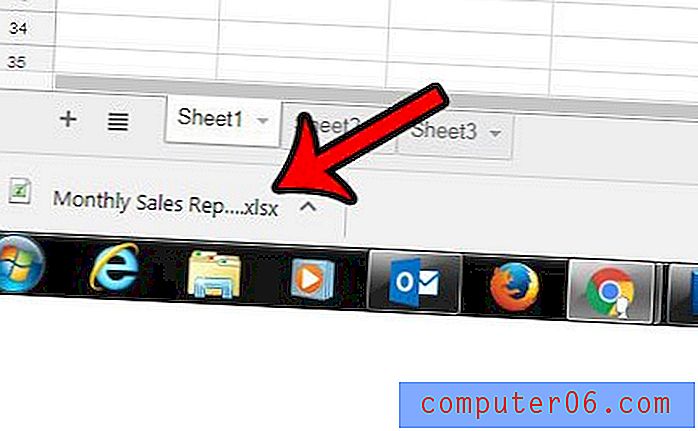
Als u veel vergelijkbare spreadsheets afdrukt, kunnen ze gemakkelijk met elkaar worden vermengd. Begin met het afdrukken van uw documenttitels bovenaan de pagina om het in de toekomst gemakkelijker te maken om uw verschillende spreadsheets te identificeren.



